CAD查询命令是什么?如何快速查询距离、面积等
发表时间:2020年7月14日 星期二
当我们打开一个CAD图纸后,想要查看图纸中某一个线条的距离、某一个区域的面积或是某一个点的座标,应该如何操作呢?今天教大家CAD查询命令是什么?如何快 速查询CAD图形距离、面积、座标。
使用工具:迅捷CAD编辑器专业版
免费下载
1.启动迅捷CAD编辑器专业版,进入软件操作界面。
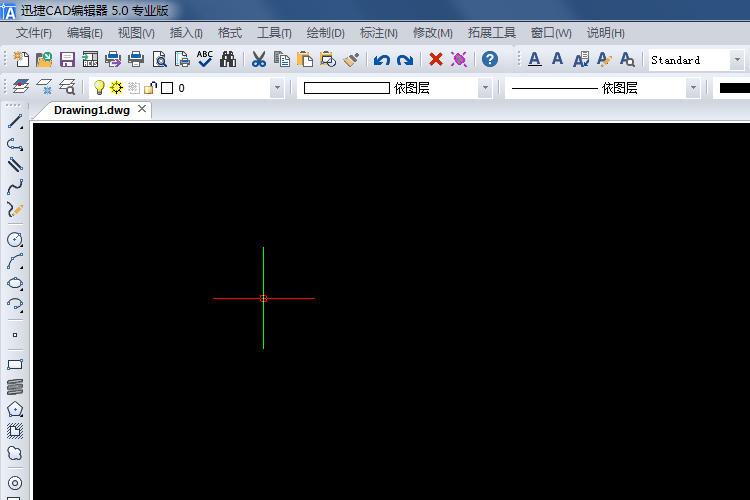
2.在软件上方菜单栏选择【工具】–【查询】,我们可以看到多种CAD查询命令:距离、面积、ID座标等。
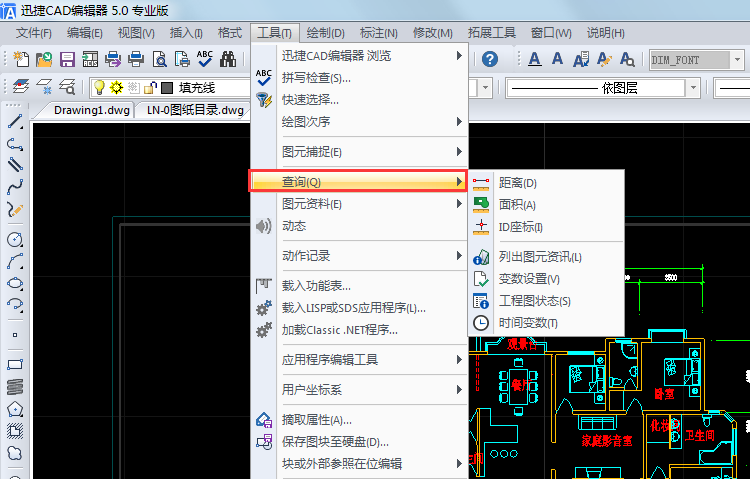
3.点击【距离】命令,根据命令行提示选择距离的起点和终点,接着我们就可以知道选中的距离,XY基准面中的角度和夹角等。

4.点击【面积】命令,然后选择图元或是需要测量图形的第 一点、第 二点……完成指 定区域后,就可以得到对应面积啦。

5.点击【ID座标】,然后在CAD中点击需要知道ID座标的点,就可以在命令行看到XY座标啦。
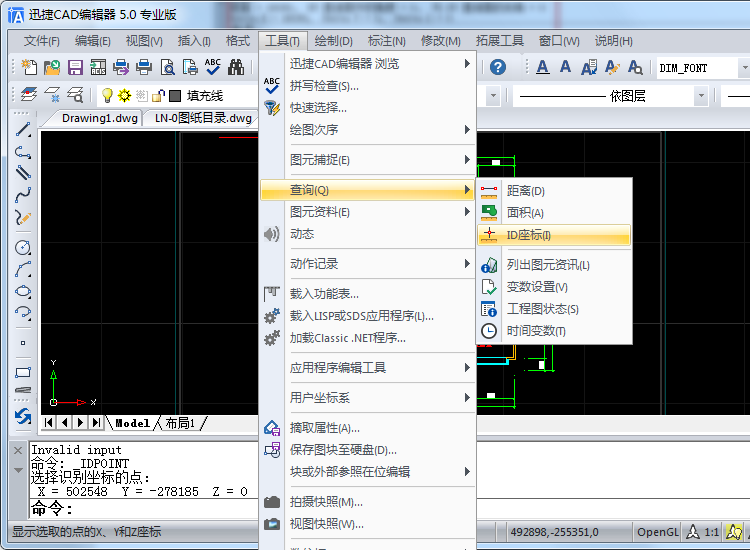
根据以上内容,我们就能够快速知道CAD中指定图形的距离、面积以及ID座标啦。















